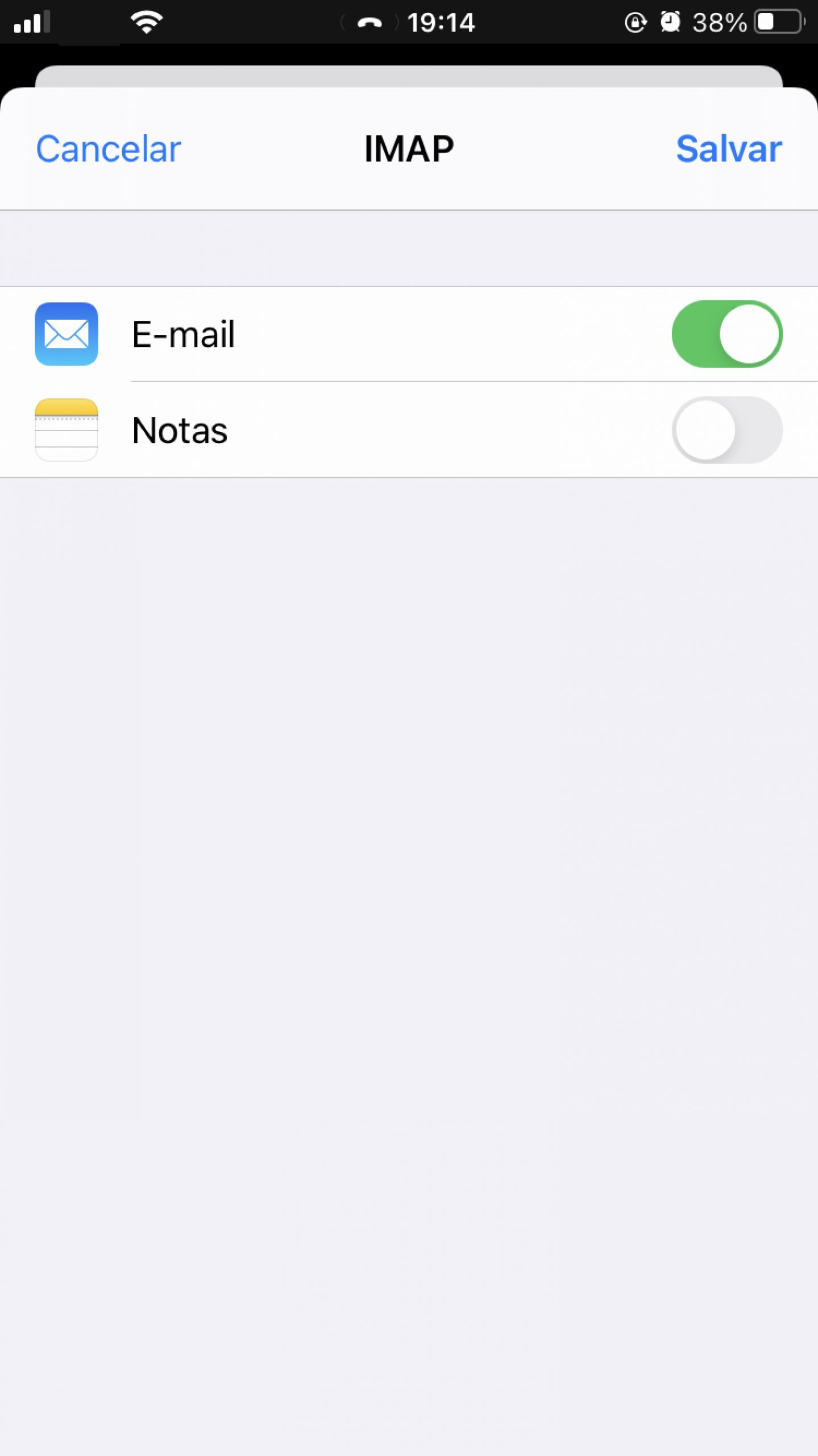- No iOS precisamos fazer três configurações diferentes, uma para cada função. Siga o passo a passo abaixo.
Configurar Mail
- Abra a área de Ajustes no seu celular
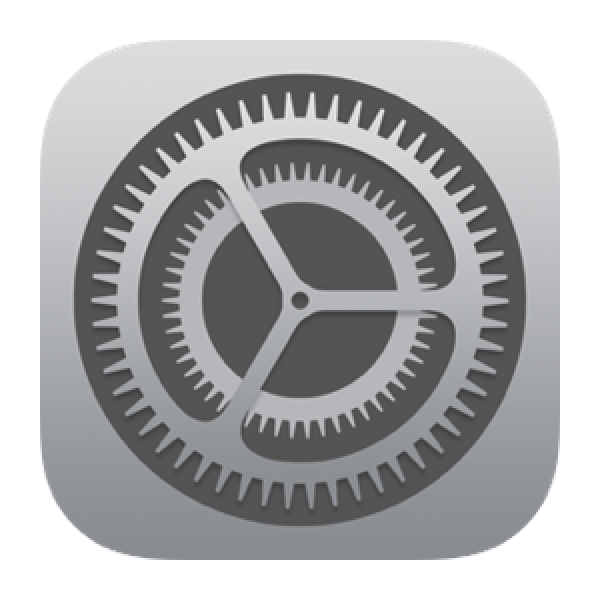
- Selecione Mail e depois Contas. Para encontrar rapidamente busque na barra de pesquisa
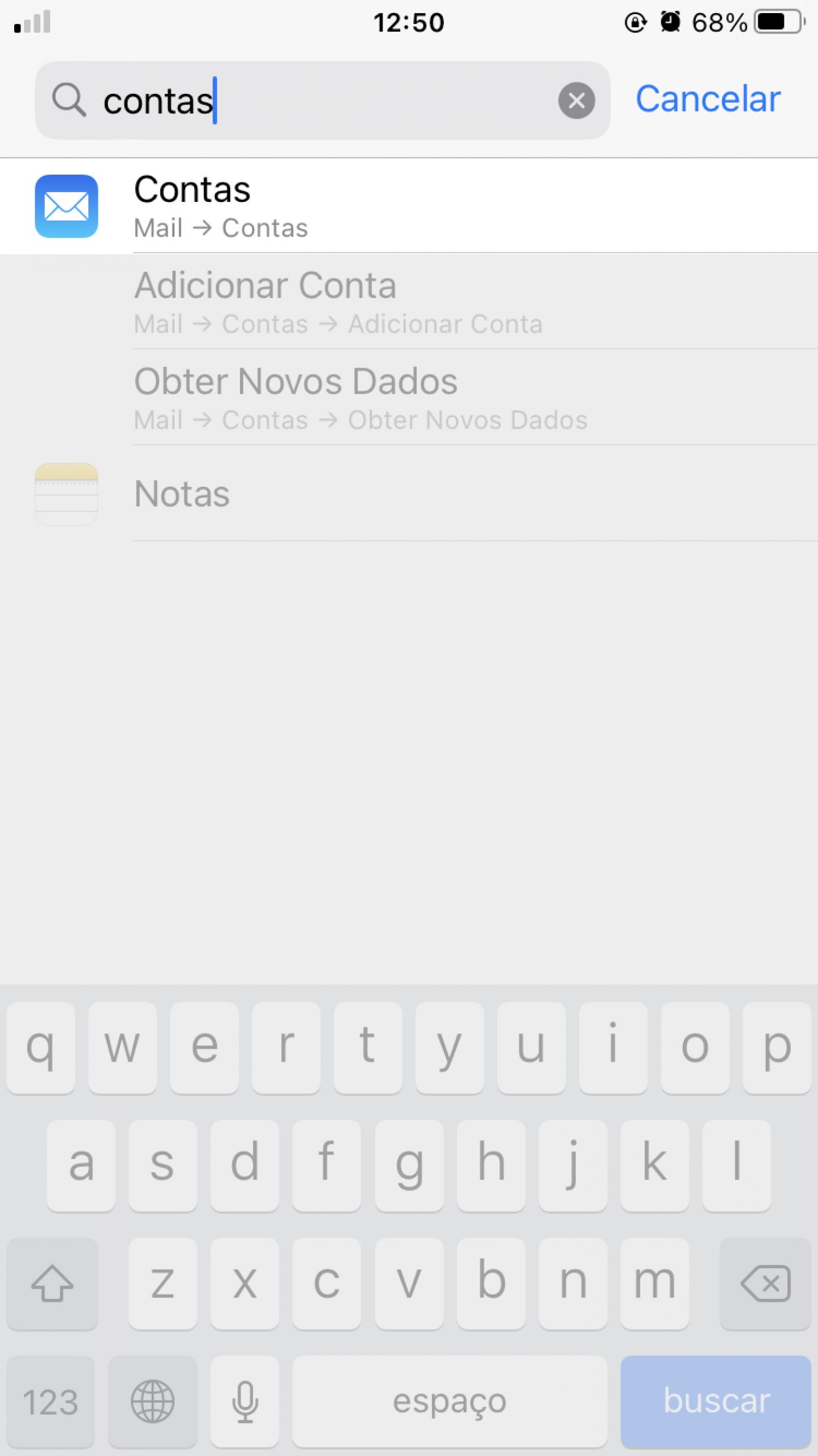
- Selecione a opção Adicionar Conta
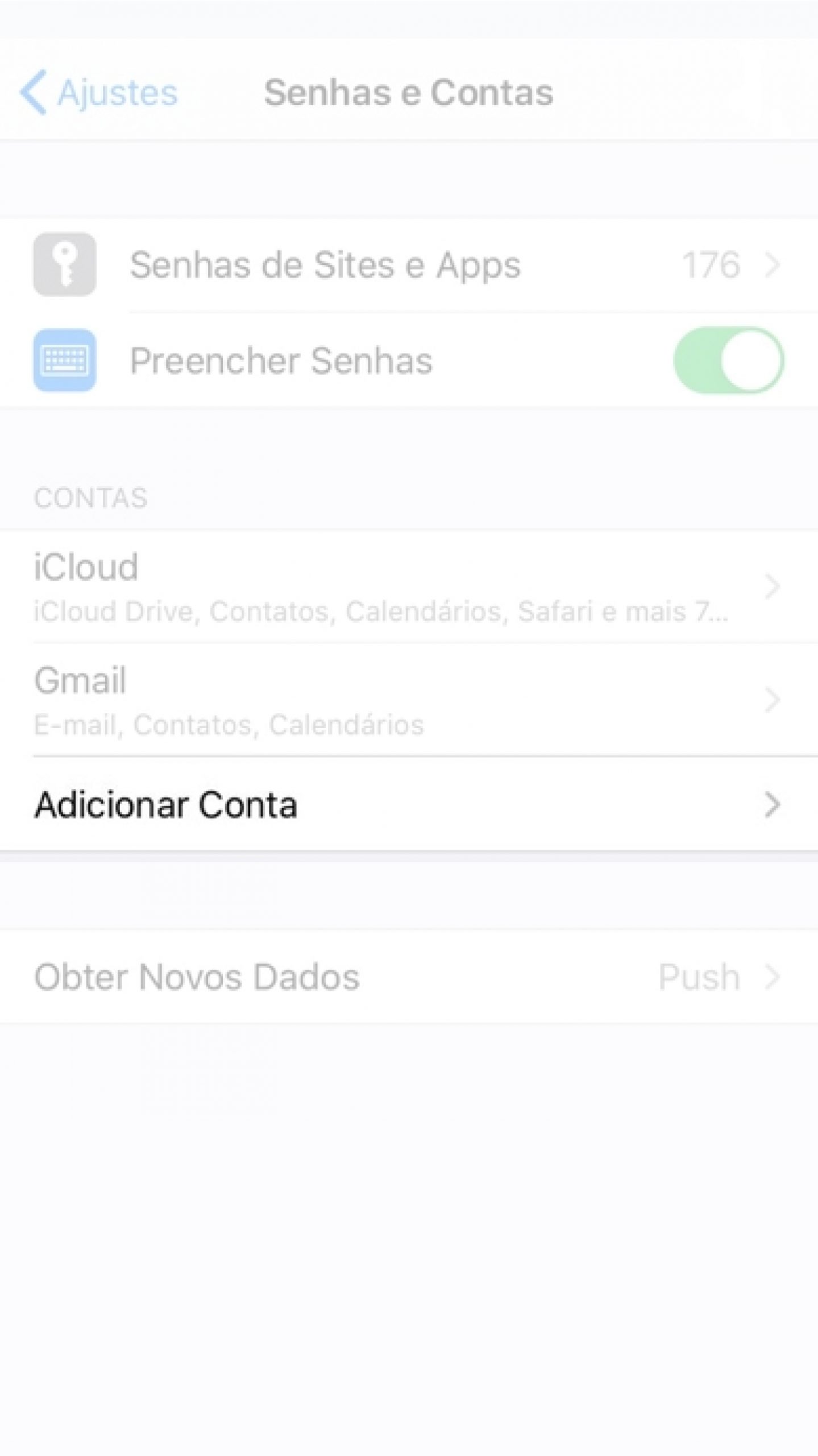
- Selecione a opção Outra
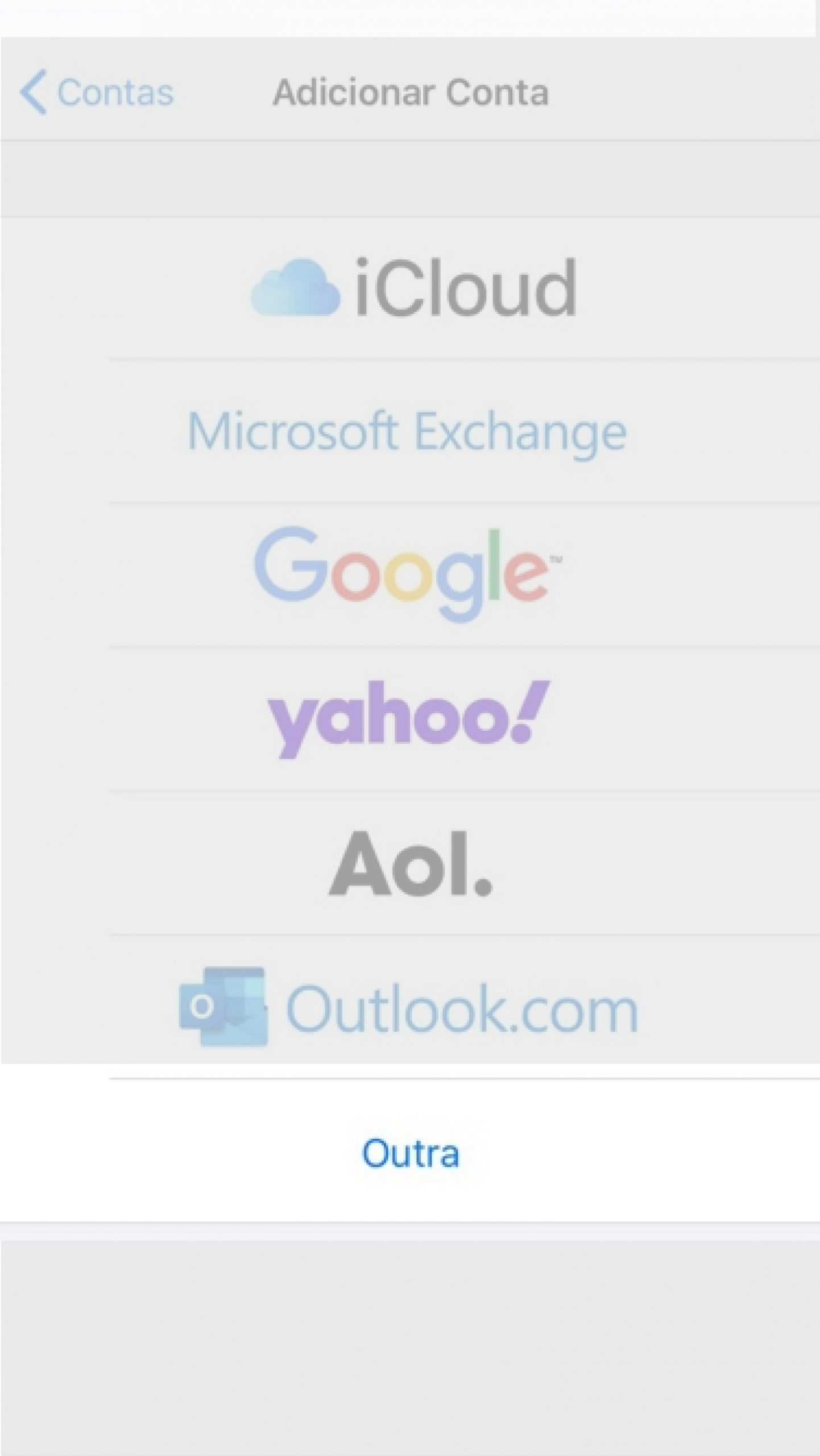
- Selecione a opção Adicionar Conta de E-mail
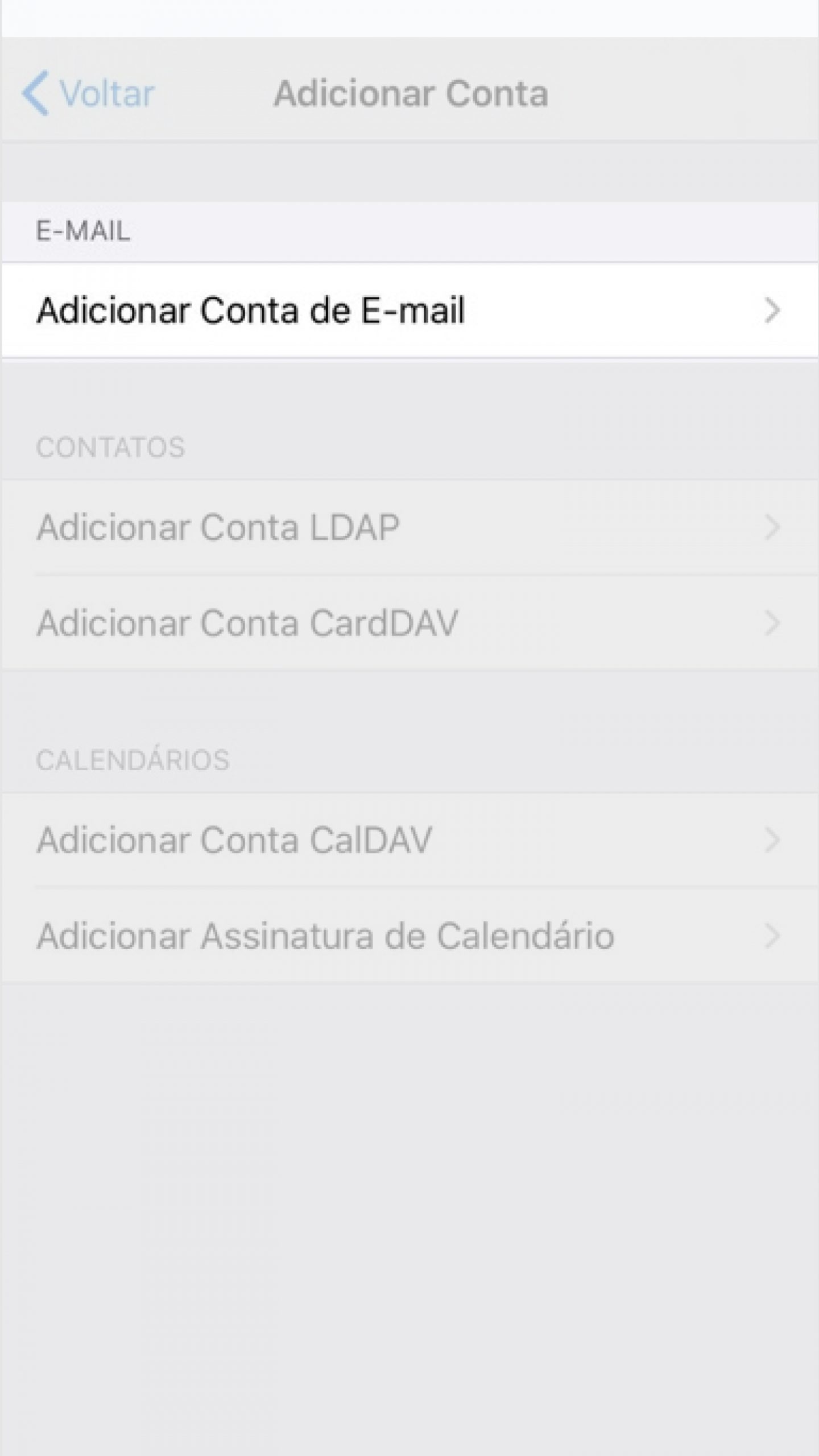
- Preencha os campos com as informações da sua conta de E-mail
Servidor: email-ssl.com.br
Nome de Usuário: seu E-mail
Senha: senha da conta de E-mail
Descrição: dê um nome para sua conta, por exemplo “Trabalho” - Depois de preencher todos os campos selecione Seguinte
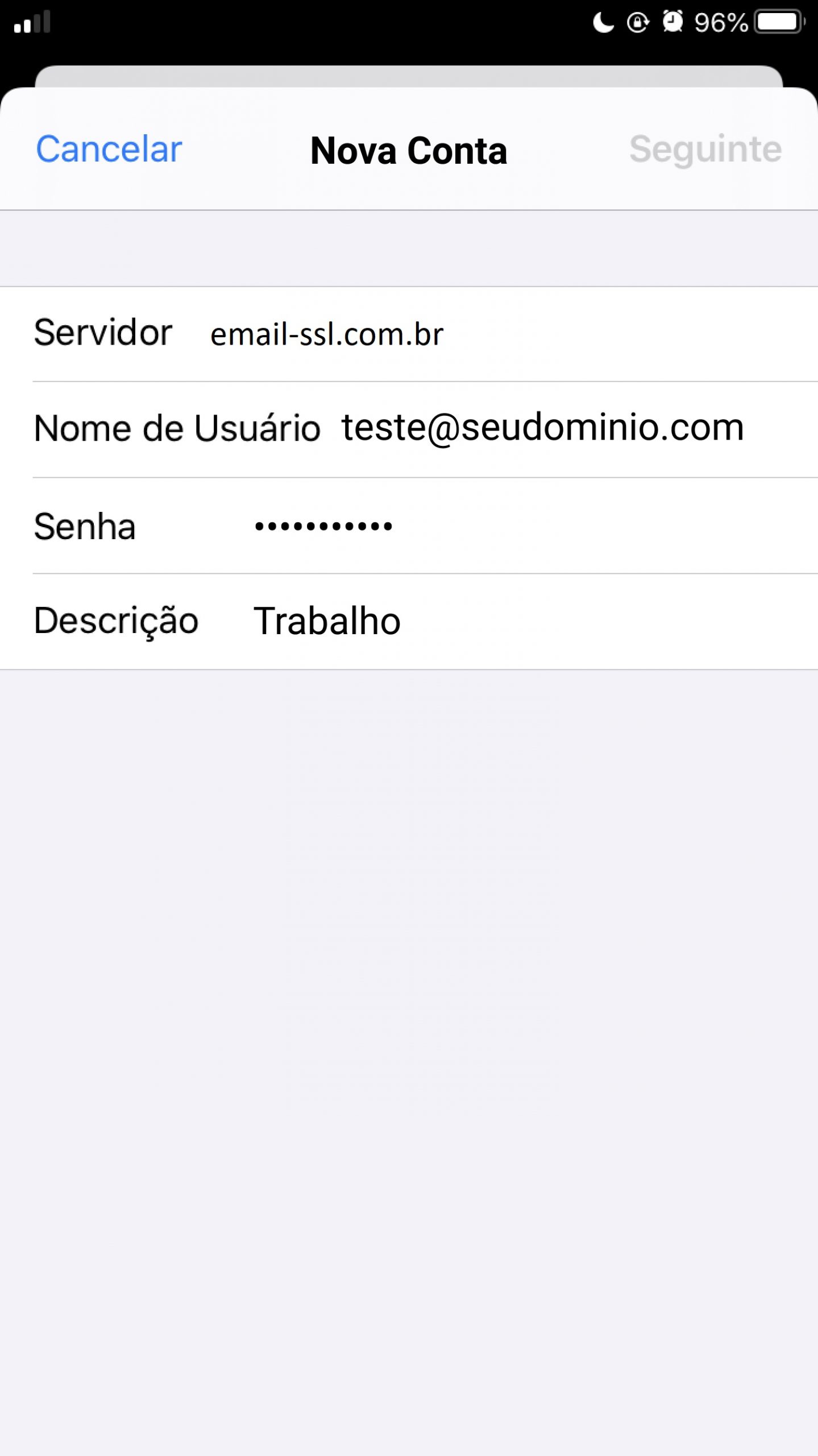
- Preencha os campos de servidor de entrada e saída conforme a imagem
Nome de Host: email-ssl.com.br
Nome de Usuário: seu E-mail
Senha: senha da conta de E-mail
OBS. Não deixe nenhum campo vazio! - Selecione Seguinte quando os campos estiverem todos preenchidos
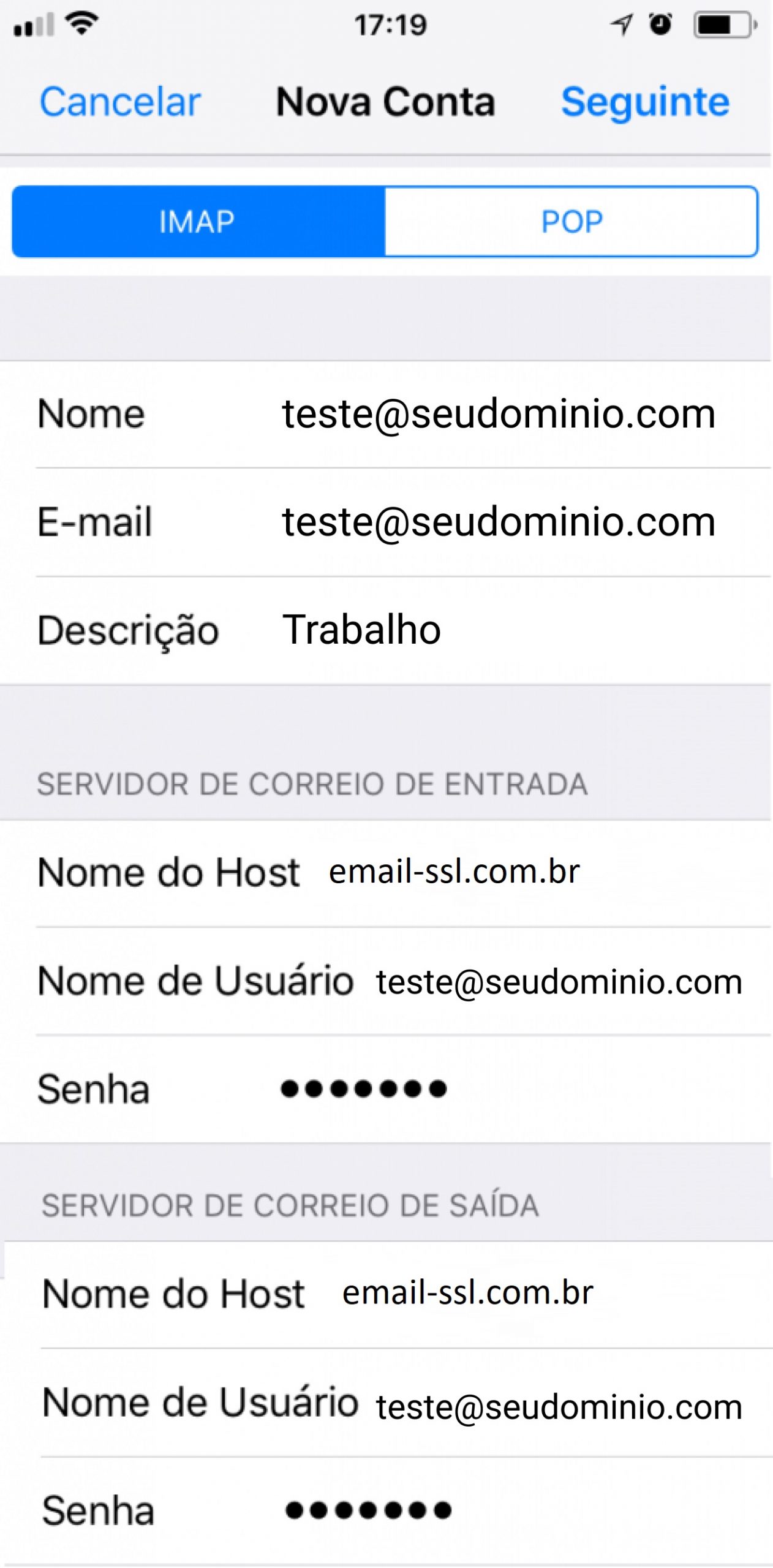
- Para que a sincronização de mensagens, eventos e contatos entre dispositivos aconteça, o protocolo IMAP deve ser sempre utilizado Entenda a diferença entre IMAP e POP
- Para finalizar a configuração selecione Salvar e você já poderá enviar e receber mensagens no Mail.